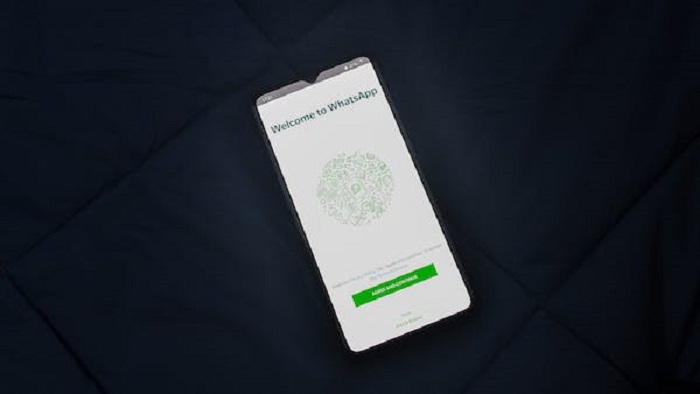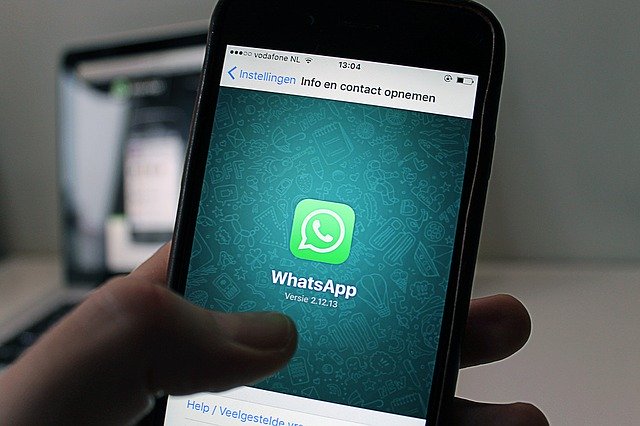
طريقة جدولة رسائل واتساب على أندرويد وآيفون
ينشر موقع ون المتخصص فى التقنية كيفية جدولة رسائل واتساب WhatsApp على أندرويد Android و آيفون iPhone.
يحتوي واتساب WhatsApp على الكثير من الميزات الجيدة ولكن الشيء الوحيد الذي لا يزال مفقودًا هو القدرة على جدولة رسائل WhatsApp.
إذا كنت تريد أن تتذكر أن تتمنى شخصًا في عيد ميلاده أو ترغب فقط في إرسال رسالة خلال ساعات العمل بدلاً من اختبار اتصال شخص ما في منتصف الليل ، فإن جدولة الرسائل تساعد كثيرًا.
هناك طرق لجدولة الرسائل على WhatsApp على كل من Android و iPhone ، ولكن كلاهما حلول بديلة لأن هذه الميزة غير مدعومة رسميًا على WhatsApp.
نظرًا لأن الطرق التي نقترحها هي حلول بديلة ، فهناك بعض القيود التي سنشرحها بعد قليل. إليك كيفية جدولة الرسائل على WhatsApp على Android و iPhone.
كيفية جدولة رسالة واتساب WhatsApp على أندرويد Android
كما ذكرنا أعلاه ، ليس لدى WhatsApp ميزة رسمية لجدولة الرسائل.
ومع ذلك ، إذا كنت تستخدم هاتفًا ذكيًا يعمل بنظام Android ، فيمكنك جدولة الرسائل على WhatsApp بمساعدة العديد من تطبيقات الجهات الخارجية.
نعم ، هناك العديد من تطبيقات الجهات الخارجية التي تعد بتنفيذ المهمة ، ولكن هناك تطبيق واحد فقط – SKEDit – يقوم بذلك بشكل مثالي.
اتبع هذه الخطوات لمعرفة كيفية جدولة رسالة WhatsApp على Android:
انتقل إلى متجر Google Play> قم بتنزيل وتثبيت SKEDit> افتح التطبيق.
عند الإطلاق الأول ، سيكون عليك الاشتراك.
بمجرد تسجيل الدخول ، يتعين عليك النقر على WhatsApp في القائمة الرئيسية.
في الشاشة التالية ، يجب عليك منح الأذونات.
انقر فوق تمكين إمكانية الوصول> SKEDit> التبديل في استخدام الخدمة> السماح. الآن ، ارجع إلى التطبيق.
سيكون عليك الآن ملء التفاصيل. أضف المستلم وأدخل رسالتك واضبط تاريخ ووقت الجدول وحدد ما إذا كنت ترغب في تكرار الرسالة المجدولة أم لا.
أدناه ، سترى تبديل أخير – اسألني قبل الإرسال. قم بتبديلها> اضغط على أيقونة التجزئة> سيتم جدولة رسالتك الآن.
عندما يصل يوم ووقت رسالتك المجدولة ، ستتلقى إشعارًا على هاتفك يطلب منك إكمال الإجراء. انقر فوق إرسال وسترى رسالتك المجدولة يتم إرسالها في الوقت الحقيقي.
ومع ذلك ، إذا أبقيت زر “اسألني قبل الإرسال” في وضع إيقاف التشغيل ، ففي هذه الحالة عند النقر فوق رمز التجزئة ، سيُطلب منك تعطيل قفل شاشة هاتفك.
سيُطلب منك أيضًا تعطيل تحسين بطارية هاتفك أيضًا. للقيام بذلك ، سيتم إرسال رسالتك المجدولة تلقائيًا ، مما يعني أنه لن يُطلب منك تقديم أي إدخال على الهاتف ، مما يجعل العملية فورية.
ولكن مرة أخرى ، عدم وجود قفل شاشة يؤثر على خصوصية هاتفك ، وهو عيب كبير. لهذا السبب لا نوصي بجدولة رسائل WhatsApp بهذه الطريقة.
كيفية جدولة رسالة واتساب WhatsApp في آيفون iPhone
على عكس Android ، لا يتوفر أي تطبيق تابع لجهة خارجية على iOS يمكنك من خلاله جدولة رسائل WhatsApp.
ومع ذلك ، هناك طريقة أخرى للقيام بهذه العملية على iPhone من خلال Siri Shortcuts ، وهو تطبيق Apple سيعتمد على الأتمتة لإرسال رسالة WhatsApp الخاصة بك في الوقت المحدد.
إليك ما عليك القيام به لجدولة رسائل WhatsApp على iPhone.
انتقل إلى App Store وقم بتنزيل تطبيق Shortcuts على iPhone وافتحه.
حدد علامة التبويب الأتمتة في الأسفل.
اضغط على أيقونة + في الزاوية العلوية اليمنى واضغط على إنشاء أتمتة شخصية.
في الشاشة التالية ، انقر فوق الوقت من اليوم لجدولة موعد تشغيل الأتمتة.
في هذه الحالة ، حدد التواريخ والأوقات التي تريد جدولة رسائل WhatsApp فيها.
بمجرد القيام بذلك ، انقر فوق التالي.
انقر فوق “إضافة إجراء” ثم في شريط البحث اكتب “نص” ومن قائمة الإجراءات التي تظهر ، حدد “نص”.
بعد ذلك ، أدخل رسالتك في حقل النص. هذه الرسالة هي كل ما تريد جدولته ، مثل “عيد ميلاد سعيد”.
بعد الانتهاء من إدخال رسالتك ، انقر على أيقونة + أسفل حقل النص وفي شريط البحث ابحث عن WhatsApp.
من قائمة الإجراءات التي تظهر ، حدد إرسال رسالة عبر WhatsApp. اختر المستلم واضغط التالي. أخيرًا ، في الشاشة التالية ، انقر فوق تم.
الآن في الوقت المحدد ، ستتلقى إشعارًا من تطبيق Shortcuts. اضغط على الإشعار وسيفتح WhatsApp مع لصق رسالتك في حقل النص. كل ما عليك فعله هو الضغط على إرسال.
شيء آخر يجب ملاحظته هو أنه يمكنك فقط جدولة رسائل WhatsApp لمدة تصل إلى أسبوع ، وهو نوع من المشكله ولكن على الأقل الآن تعرف كيف تقوم بجدولة رسالة لمدة تصل إلى أسبوع.
إذا كان هذا قصيرًا جدًا بالنسبة لك ، فيمكنك دائمًا تجربة هذا. هذا واحد من أكثر اختصارات Siri تعقيدًا التي صادفناها على الإطلاق ولكنه يقوم بجدولة رسائل WhatsApp لأي تاريخ ووقت إذا قمت بتكوينها بشكل صحيح.
لقد عملت بشكل جيد على أحد أجهزة iPhone الخاصة بنا ولكنها استمرت في التعطل من جهة أخرى ، لذلك قد تختلف المسافة المقطوعة مع هذا.
ومع ذلك ، تمكنا من جدولة رسالة باستخدام كلتا الطريقتين حتى تتمكن من اختيار الطريقة التي تريدها.